Ako su za podatke koje želite filtrirati potrebni složeni kriteriji (npr. Vrsta = "Voće i povrće" OR Prodavač = "Makovac"), možete koristiti dijaloški okvir Složeni filtar.
Da biste otvorili dijaloški okvir Složeni filtar, kliknite Podaci >napredno.
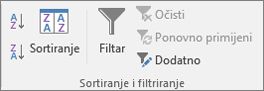
|
Složeni filtar |
Primjer |
|---|---|
|
Prodavač = "Makovac" OR Prodavač = "Abrus" |
|
|
Vrsta = "Voće i povrće" AND Prodaja > 1000 |
|
|
Vrsta = "Voće i povrće" OR Prodavač = "Abrus" |
|
|
(Prodaja > 6000 AND Prodaja < 6500 ) OR (Prodaja < 500) |
|
|
(Prodavač = "Makovac" AND Prodaja >3000) ILI |
|
|
Prodavač = ime kojem je na drugom mjestu slovo „u” |
Pregled naprednih kriterija filtriranja
Naredba Dodatno funkcionira na drugačiji način od naredbe Filtar na nekoliko važnih način.
-
Prikazuje dijaloški okvir Složeni filtar umjesto izbornika automatskog filtra.
-
Složene kriterije upisujete u zasebni raspon kriterija na radnom listu i iznad raspona ćelija ili tablice koju želite filtrirati. Microsoft Office Excel kao izvor za složene kriterije koristi zasebni raspon kriterija u dijaloškom okviru Složeni filtar.
Ogledni podaci
Sljedeći se ogledni podaci koriste za sve postupke u ovom članku.
Podaci obuhvaćaju četiri prazna retka iznad raspona popisa koji će se koristiti kao raspon kriterija (A1:C4) i raspon popisa (A6:C10). Raspon kriterija sadrži oznake stupaca, a obuhvaća barem jedan prazan redak između vrijednosti kriterija i raspona popisa.
Da biste radili s tim podacima, odaberite ih u sljedećoj tablici, kopirajte ih, a zatim ih zalijepite u ćeliju A1 novog radnog lista programa Excel.
|
Vrsta |
Prodavač |
Prodaja |
|
Vrsta |
Prodavač |
Prodaja |
|
Pića |
Šokec |
5122 kn |
|
Meso |
Makovac |
2250 kn |
|
voće i povrće |
Abrus |
6328 kn |
|
Voće i povrće |
Makovac |
6544 kn |
Operatori usporedbe
Dvije vrijednosti možete usporediti pomoću sljedećih operatora. Kada se dvije vrijednosti uspoređuju pomoću tih operatora, rezultat je logička vrijednost TRUE ili FALSE.
|
Operator usporedbe |
Značenje |
Primjer |
|---|---|---|
|
= (znak jednako) |
Jednako je |
A1=B1 |
|
> (znak veće od) |
veće od |
A1>B1 |
|
< (znak manje od) |
manje od |
A1<B1 |
|
>= (znak veće od ili jednako) |
veće od ili jednako |
A1>=B1 |
|
<= (znak manje od ili jednako) |
manje od ili jednako |
A1<=B1 |
|
<> (znak nije jednako) |
nije jednako |
A1<>B1 |
Upisivanje teksta i vrijednosti pomoću znaka jednakosti
Budući da se znak jednakosti (=) koristi za označavanje formule prilikom upisa teksta ili vrijednosti u ćeliju, Excel će izračunati vaš unos, no to može uzrokovati neočekivane rezultate filtra. Da biste odredili operator usporedbe jednakosti za tekst ili vrijednost, upišite kriterij u obliku izraza niza u odgovarajuću ćeliju u rasponu kriterija:
=''= unos ''
pri čemu je unos tekst ili vrijednost koju želite pronaći. Na primjer:
|
Vaš unos u ćeliju |
Što će Excel izračunati i prikazati |
|---|---|
|
="=Makovac" |
=Makovac |
|
="=3000" |
=3000 |
Razlikovanje velikih i malih slova
Prilikom filtriranja tekstnih podataka Excel ne razlikuje velika i mala slova. No možete koristiti formulu za izvođenje pretraživanja koja razlikuje velika i mala slova. Primjer potražite u odjeljku Zamjenski kriteriji.
Korištenje unaprijed definiranih naziva
Možete imenovati rasponKriterij i reference za raspon automatski će se prikazati u okviru Raspon kriterija. Možete definirati i naziv Baza podataka za raspon popisa koje treba filtrirati te definirati naziv Izdvajanje za područje u koje želite zalijepiti retke i ti će se rasponi automatski pojaviti u okvirima Raspon popisa, odnosno Kopiraj u
Stvaranje kriterija pomoću formule
Kao kriterij možete koristiti izračunatu vrijednost koja je rezultat formule. Imajte na umu sljedeće važne detalje:
-
Rezultat formule mora biti TRUE ili FALSE.
-
Budući da koristite formulu, unesite je na uobičajeni način i nemojte upisivati izraz na sljedeći način:
=''= unos ''
-
Kao natpise kriterija nemojte koristiti natpise stupaca. Natpise kriterija ostavite prazne ili koristite natpis koji nije natpis stupca u rasponu popisa (u primjerima koji slijede to su Izračunati prosjek i Točno podudaranje).
Ako u formuli koristite natpis stupca umjesto relativne reference ćelije ili naziva raspona, Excel prikazuje vrijednost pogreške kao što je #NAME? ili #VALUE! u ćeliji koja sadrži kriterij. Tu pogrešku možete zanemariti jer ne utječe na filtriranje raspona popisa.
-
Formula koju koristite za kriterije mora koristiti relativnu referencu kojom se poziva na odgovarajuću ćeliju u prvom retku podataka.
-
Sve ostale reference u formuli moraju biti apsolutne reference.
Više kriterija, jedan stupac, bilo koji kriterij istinit
Booleova logika: (Prodavač = "Makovac" OR Prodavač = "Abrus")
-
Umetnite najmanje tri prazna retka iznad raspona popisa koji je moguće koristiti kao raspon kriterija. Raspon kriterija mora sadržavati natpise stupaca. Provjerite postoji li barem jedan prazan redak između vrijednosti kriterija i raspona popisa.
-
Da biste pronašli retke koji ispunjavaju više kriterija za jedan stupac, upišite ih izravno jedan ispod drugog u posebne retke raspona kriterija. U ovom primjeru unesite sljedeće:
Vrsta
Prodavač
Prodaja
="=Makovac"
="=Abrus"
-
Kliknite ćeliju u rasponu popisa. U ovom primjeru kliknite bilo koju ćeliju u rasponu popisa A6:C10.
-
Na kartici Podaci u grupi Sortiranje i filtriranje kliknite Dodatno.
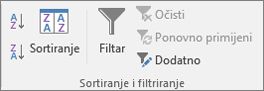
-
Učinite nešto od sljedećeg:
-
Da biste filtrirali raspon popisa skrivanjem redaka koji ne ispunjavaju kriterije, kliknite Filtriraj popis na ovom mjestu.
-
Da biste filtrirali raspon popisa kopirajući retke koji ispunjavaju kriterije na neko drugo mjesto na radnom listu, kliknite Kopiraj na drugo mjesto, zatim okvir Kopiraj u, a potom gornji lijevi kut područja u koje želite zalijepiti retke.
Savjet Kada kopirate filtrirane retke na drugo mjesto, možete odrediti koje stupce treba obuhvatiti postupkom kopiranja. Prije filtriranja kopirajte natpise stupaca za željene stupce u prvom retku područja na koje želite zalijepiti filtrirane retke. Kada filtrirate, unesite referencu na kopirane natpise stupaca u okvir Kopiraj u. Kopirani reci tako će obuhvaćati samo stupce čije ste natpise kopirali.
-
-
U okvirRaspon kriterija unesite referencu za raspon kriterija, uključujući natpise kriterija. U ovom primjeru unesite $A$1:$C$3.
Da biste privremeno isklonili dijaloški okvir Složeni filtar dok odabirete raspon kriterija, kliknite Sažmi dijaloški okvir

-
U ovom je primjeru filtrirani rezultat za raspon popisa sljedeći:
Vrsta
Prodavač
Prodaja
Meso
Makovac
2250 kn
voće i povrće
Abrus
6.328 kn
Voće i povrće
Makovac
6.544 kn
Više kriterija, više stupaca, svi kriteriji istiniti
Booleova logika: (Vrsta = "Voće i povrće" AND Prodaja > 1000)
-
Umetnite najmanje tri prazna retka iznad raspona popisa koji je moguće koristiti kao raspon kriterija. Raspon kriterija mora sadržavati natpise stupaca. Provjerite postoji li barem jedan prazan redak između vrijednosti kriterija i raspona popisa.
-
Da biste pronašli retke koji ispunjavaju više kriterija u više stupaca, upišite sve kriterije u isti redak raspona kriterija. U ovom primjeru unesite sljedeće:
Vrsta
Prodavač
Prodaja
="=Voće i povrće"
>5000
-
Kliknite ćeliju u rasponu popisa. U ovom primjeru kliknite bilo koju ćeliju u rasponu popisa A6:C10.
-
Na kartici Podaci u grupi Sortiranje i filtriranje kliknite Dodatno.
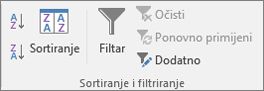
-
Učinite nešto od sljedećeg:
-
Da biste filtrirali raspon popisa skrivanjem redaka koji ne ispunjavaju kriterije, kliknite Filtriraj popis na ovom mjestu.
-
Da biste filtrirali raspon popisa kopirajući retke koji ispunjavaju kriterije na neko drugo mjesto na radnom listu, kliknite Kopiraj na drugo mjesto, zatim okvir Kopiraj u, a potom gornji lijevi kut područja u koje želite zalijepiti retke.
Savjet Kada kopirate filtrirane retke na drugo mjesto, možete odrediti koje stupce treba obuhvatiti postupkom kopiranja. Prije filtriranja kopirajte natpise stupaca za željene stupce u prvom retku područja na koje želite zalijepiti filtrirane retke. Kada filtrirate, unesite referencu na kopirane natpise stupaca u okvir Kopiraj u. Kopirani reci tako će obuhvaćati samo stupce čije ste natpise kopirali.
-
-
U okvirRaspon kriterija unesite referencu za raspon kriterija, uključujući natpise kriterija. U ovom primjeru unesite $A$1:$C$2.
Da biste privremeno isklonili dijaloški okvir Složeni filtar dok odabirete raspon kriterija, kliknite Sažmi dijaloški okvir

-
U ovom je primjeru filtrirani rezultat za raspon popisa sljedeći:
Vrsta
Prodavač
Prodaja
voće i povrće
Abrus
6.328 kn
Voće i povrće
Makovac
6.544 kn
Više kriterija, više stupaca, bilo koji kriterij istinit
Booleova logika: (Vrsta = "Voće i povrće" OR Prodavač = "Abrus")
-
Umetnite najmanje tri prazna retka iznad raspona popisa koji je moguće koristiti kao raspon kriterija. Raspon kriterija mora sadržavati natpise stupaca. Provjerite postoji li barem jedan prazan redak između vrijednosti kriterija i raspona popisa.
-
Da biste pronašli retke koji ispunjavaju više kriterija u više stupaca, pri čemu bilo koji kriterij može biti istinit, upišite kriterije u različite stupce i retke raspona kriterija. U ovom primjeru unesite sljedeće:
Vrsta
Prodavač
Prodaja
="=Voće i povrće"
="=Abrus"
-
Kliknite ćeliju u rasponu popisa. U ovom primjeru kliknite bilo koju ćeliju u rasponu popisa A6:C10.
-
Na kartici Podaci u grupi Sortiranje i filtriranje kliknite Dodatno.
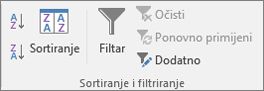
-
Učinite nešto od sljedećeg:
-
Da biste filtrirali raspon popisa skrivanjem redaka koji ne ispunjavaju kriterije, kliknite Filtriraj popis na ovom mjestu.
-
Da biste filtrirali raspon popisa kopirajući retke koji ispunjavaju kriterije na neko drugo mjesto na radnom listu, kliknite Kopiraj na drugo mjesto, zatim okvir Kopiraj u, a potom gornji lijevi kut područja u koje želite zalijepiti retke.
Savjet: Kada kopirate filtrirane retke na drugo mjesto, možete odrediti koje stupce treba obuhvatiti postupkom kopiranja. Prije filtriranja kopirajte natpise stupaca za željene stupce u prvom retku područja na koje želite zalijepiti filtrirane retke. Kada filtrirate, unesite referencu na kopirane natpise stupaca u okvir Kopiraj u. Kopirani reci tako će obuhvaćati samo stupce čije ste natpise kopirali.
-
-
U okvirRaspon kriterija unesite referencu za raspon kriterija, uključujući natpise kriterija. U ovom primjeru unesite $A$1:$B$3.
Da biste privremeno isklonili dijaloški okvir Složeni filtar dok odabirete raspon kriterija, kliknite Sažmi dijaloški okvir

-
U ovom je primjeru filtrirani rezultat za raspon popisa sljedeći:
Vrsta
Prodavač
Prodaja
voće i povrće
Abrus
6.328 kn
Voće i povrće
Makovac
6.544 kn
Više skupova kriterija, jedan stupac u svim skupovima
Booleova logika: ( (Prodaja > 30000 AND Prodaja < 32500 ) OR (Prodaja < 2500) )
-
Umetnite najmanje tri prazna retka iznad raspona popisa koji je moguće koristiti kao raspon kriterija. Raspon kriterija mora sadržavati natpise stupaca. Provjerite postoji li barem jedan prazan redak između vrijednosti kriterija i raspona popisa.
-
Da biste pronašli retke koji ispunjavaju više skupova kriterija, pri čemu svaki skup obuhvaća kriterij za jedan stupac, uvrstite više stupaca s istim naslovom stupca. U ovom primjeru unesite sljedeće:
Vrsta
Prodavač
Prodaja
Prodaja
>6000
<6500
<500
-
Kliknite ćeliju u rasponu popisa. U ovom primjeru kliknite bilo koju ćeliju u rasponu popisa A6:C10.
-
Na kartici Podaci u grupi Sortiranje i filtriranje kliknite Dodatno.
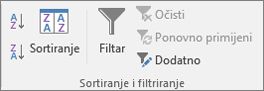
-
Učinite nešto od sljedećeg:
-
Da biste filtrirali raspon popisa skrivanjem redaka koji ne ispunjavaju kriterije, kliknite Filtriraj popis na ovom mjestu.
-
Da biste filtrirali raspon popisa kopirajući retke koji ispunjavaju kriterije na neko drugo mjesto na radnom listu, kliknite Kopiraj na drugo mjesto, zatim okvir Kopiraj u, a potom gornji lijevi kut područja u koje želite zalijepiti retke.
Savjet: Kada kopirate filtrirane retke na drugo mjesto, možete odrediti koje stupce treba obuhvatiti postupkom kopiranja. Prije filtriranja kopirajte natpise stupaca za željene stupce u prvom retku područja na koje želite zalijepiti filtrirane retke. Kada filtrirate, unesite referencu na kopirane natpise stupaca u okvir Kopiraj u. Kopirani reci tako će obuhvaćati samo stupce čije ste natpise kopirali.
-
-
U okvirRaspon kriterija unesite referencu za raspon kriterija, uključujući natpise kriterija. U ovom primjeru unesite $A$1:$D$3.
Da biste privremeno isklonili dijaloški okvir Složeni filtar dok odabirete raspon kriterija, kliknite Sažmi dijaloški okvir

-
U ovom je primjeru filtrirani rezultat za raspon popisa sljedeći:
Vrsta
Prodavač
Prodaja
Meso
Makovac
2250 kn
voće i povrće
Abrus
6.328 kn
Više skupova kriterija, više stupaca u svakom skupu
Booleova logika: ( (Prodavač = "Makovac" AND Prodaja >3000) OR (Prodavač = "Abrus" AND Prodaja > 1500) )
-
Umetnite najmanje tri prazna retka iznad raspona popisa koji je moguće koristiti kao raspon kriterija. Raspon kriterija mora sadržavati natpise stupaca. Provjerite postoji li barem jedan prazan redak između vrijednosti kriterija i raspona popisa.
-
Da biste pronašli retke koji ispunjavaju više skupova kriterija, pri čemu svaki skup obuhvaća kriterije za više stupaca, upišite svaki skup kriterija u zasebne stupce i retke. U ovom primjeru unesite sljedeće:
Vrsta
Prodavač
Prodaja
="=Makovac"
>3000
="=Abrus"
>1500
-
Kliknite ćeliju u rasponu popisa. U ovom primjeru kliknite bilo koju ćeliju u rasponu popisa A6:C10.
-
Na kartici Podaci u grupi Sortiranje i filtriranje kliknite Dodatno.
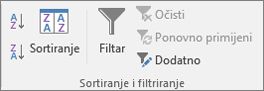
-
Učinite nešto od sljedećeg:
-
Da biste filtrirali raspon popisa skrivanjem redaka koji ne ispunjavaju kriterije, kliknite Filtriraj popis na ovom mjestu.
-
Da biste filtrirali raspon popisa kopirajući retke koji ispunjavaju kriterije na neko drugo mjesto na radnom listu, kliknite Kopiraj na drugo mjesto, zatim okvir Kopiraj u, a potom gornji lijevi kut područja u koje želite zalijepiti retke.
Savjet Kada kopirate filtrirane retke na drugo mjesto, možete odrediti koje stupce treba obuhvatiti postupkom kopiranja. Prije filtriranja kopirajte natpise stupaca za željene stupce u prvom retku područja na koje želite zalijepiti filtrirane retke. Kada filtrirate, unesite referencu na kopirane natpise stupaca u okvir Kopiraj u. Kopirani reci tako će obuhvaćati samo stupce čije ste natpise kopirali.
-
-
U okvirRaspon kriterija unesite referencu za raspon kriterija, uključujući natpise kriterija. U ovom primjeru unesite $A$1:$C$3.Da biste privremeno sklonili dijaloški okvir Složeni filtar dok odabirete raspon kriterija, kliknite Sažmi dijaloški okvir

-
U ovom bi primjeru filtrirani rezultat za raspon popisa bio sljedeći:
Vrsta
Prodavač
Prodaja
voće i povrće
Abrus
6.328 kn
Voće i povrće
Makovac
6.544 kn
Zamjenski kriteriji
Booleova logika: Prodavač = ime kojem je na drugom mjestu slovo „u”
-
Da biste pronašli tekstne vrijednosti kojima su zajednički neki, no ne svi, znakovi, učinite jedno ili više od sljedećeg:
-
Upišite jedan ili više znakova bez znaka jednakosti (=) da biste pronašli retke u stupcu s tekstnom vrijednosti koja započinje tim znakovima. Kao kriterij, primjerice, upišite tekst Ma i Excel će pronaći „Makovac”, „Marko” i „Makovec”.
-
Koristite zamjenski znak.
Akcija
Za pronalaženje
? (upitnik)
Bilo koji pojedinačni znak
Na primjer, sm?th pronalazi "smith" i "smyth"* (zvjezdica)
Bilo koji broj znakova
Na primjer, *istok pronalazi "Sjeveroistok" i "Jugoistok"~ (tilda) koju slijedi ?, * ili ~
Upitnik, zvjezdica ili tilda
Na primjer, fy91~? pronalazi "fy91?"
-
-
Umetnite najmanje tri prazna retka iznad raspona popisa koji je moguće koristiti kao raspon kriterija. Raspon kriterija mora sadržavati natpise stupaca. Provjerite postoji li barem jedan prazan redak između vrijednosti kriterija i raspona popisa.
-
U retke ispod natpisa stupaca upišite kriterije koje želite ispuniti. U ovom primjeru unesite sljedeće:
Vrsta
Prodavač
Prodaja
="=Me*"
="=?u*"
-
Kliknite ćeliju u rasponu popisa. U ovom primjeru kliknite bilo koju ćeliju u rasponu popisa A6:C10.
-
Na kartici Podaci u grupi Sortiranje i filtriranje kliknite Dodatno.
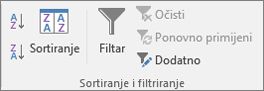
-
Učinite nešto od sljedećeg:
-
Da biste filtrirali raspon popisa skrivanjem redaka koji ne ispunjavaju kriterije, kliknite Filtriraj popis na ovom mjestu.
-
Da biste filtrirali raspon popisa kopirajući retke koji ispunjavaju kriterije na neko drugo mjesto na radnom listu, kliknite Kopiraj na drugo mjesto, zatim okvir Kopiraj u, a potom gornji lijevi kut područja u koje želite zalijepiti retke.
Savjet: Kada kopirate filtrirane retke na drugo mjesto, možete odrediti koje stupce treba obuhvatiti postupkom kopiranja. Prije filtriranja kopirajte natpise stupaca za željene stupce u prvom retku područja na koje želite zalijepiti filtrirane retke. Kada filtrirate, unesite referencu na kopirane natpise stupaca u okvir Kopiraj u. Kopirani reci tako će obuhvaćati samo stupce čije ste natpise kopirali.
-
-
U okvirRaspon kriterija unesite referencu za raspon kriterija, uključujući natpise kriterija. U ovom primjeru unesite $A$1:$B$3.
Da biste privremeno isklonili dijaloški okvir Složeni filtar dok odabirete raspon kriterija, kliknite Sažmi dijaloški okvir

-
U ovom je primjeru filtrirani rezultat za raspon popisa sljedeći:
Vrsta
Prodavač
Prodaja
Pića
Šokec
26 610 kn
Meso
Makovac
2250 kn
voće i povrće
Abrus
6.328 kn
Treba li vam dodatna pomoć?
Uvijek možete postaviti pitanje stručnjaku u tehničkoj zajednici za Excel ili zatražiti podršku u zajednicama.










